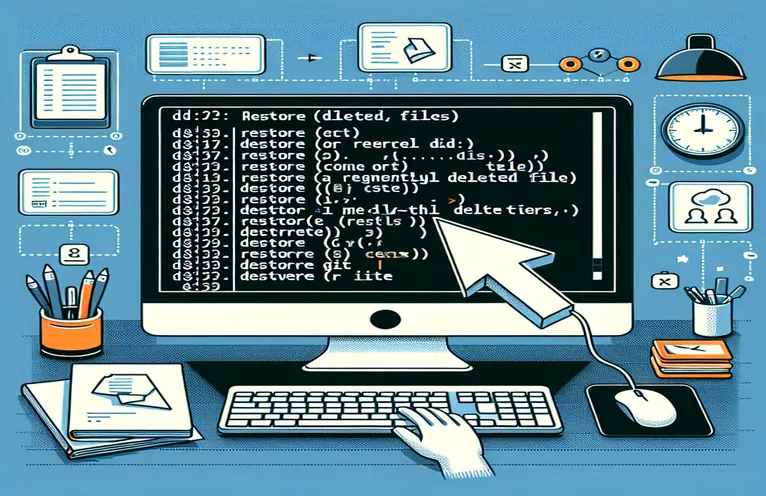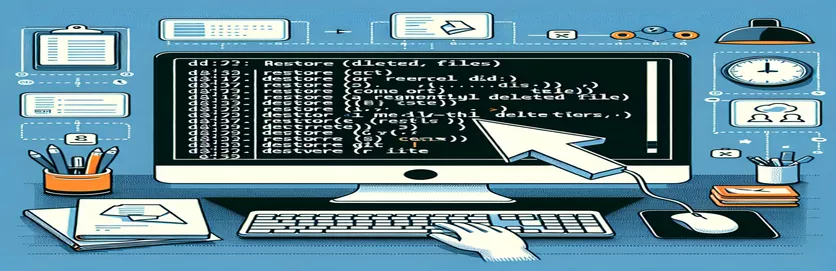Izdzēsto failu atkopšana no Git
Darbs ar Git krātuvēm bieži ietver failu izmaiņu, tostarp dzēšanas, pārvaldību. Nejauša vai tīša dzēšana var radīt situācijas, kad jums ir jāatkopj konkrēts fails pēc tam, kad tas ir izdarīts un pēc tam noņemts. Izpratne par to, kā efektīvi atrast un atjaunot izdzēstos failus, ir ļoti svarīga, lai saglabātu jūsu projekta integritāti.
Šajā rokasgrāmatā mēs izpētīsim procesu, kā atrast apņemšanos, kas izdzēsa konkrēto failu, un atjaunot to jūsu darba kopijā. Veicot šīs darbības, jūs varat nodrošināt, ka svarīgi faili nekad netiek neatgriezeniski zaudēti neatkarīgi no kopš dzēšanas veikto saistību skaita.
| Pavēli | Apraksts |
|---|---|
| git log --diff-filter=D --summary | Parāda izpildes žurnālus, kas ietver failu dzēšanu, parādot izmaiņu kopsavilkumu. |
| grep "filename.txt" | Filtrē izvadi, lai atrastu konkrēto faila nosaukums.txt izpildes žurnālos. |
| awk '{print $1}' | Izvelk pirmo lauku no filtrētās izvades, kas ir commit hash. |
| git checkout <commit-hash>^ -- filename.txt | Pārbauda dzēsto failu no norādītās apņemšanās jaukšanas vecākpieņemšanas. |
| subprocess.check_output() | Palaiž komandu čaulā un atgriež tās izvadi, ko izmanto Python skriptos. |
| subprocess.run() | Izpilda komandu čaulā, ko izmanto Python skriptos, lai palaistu git komandas. |
Git komandu izpratne un izmantošana, lai atjaunotu izdzēstos failus
Iepriekš sniegtie skripti ir paredzēti, lai palīdzētu lietotājiem efektīvi atrast un atjaunot izdzēstos failus Git repozitorijā. Pirmais skripts izmanto git log --diff-filter=D --summary komanda, kas parāda kopsavilkumu par saistībām, kas ietver dzēšanu. Šī komanda ir savienota pārī ar grep "filename.txt" lai filtrētu izvadi un atrastu konkrēto faila faila nosaukums.txt dzēšanu. The awk '{print $1}' pēc tam tiek izmantota komanda, lai no filtrētās izvades izvilktu commit hash. Kad ir identificēts commit hash, skripts izmanto git checkout <commit-hash>^ -- filename.txt lai atjaunotu failu no dzēšanas apņemšanās vecāku saistības. Visbeidzot, atjaunotais fails tiek pievienots atpakaļ uzstāšanās apgabalam un tiek izmantots git add filename.txt un git commit -m "Restore filename.txt".
Turklāt skripti parāda, kā automatizēt šos procesus, izmantojot Bash un Python. Bash skripts vienkāršo darbības vienā izpildāmā failā. Tā pārbauda, vai faila nosaukums ir norādīts, meklē fiksēšanas jaucējkodu, atjauno failu un veic izmaiņas. Līdzīgi tiek izmantots Python skripts subprocess.check_output() lai palaistu čaulas komandas un uztvertu to izvadi. Tas apstrādā saistību vēsturi, lai atrastu dzēšanu, un pēc tam izmanto subprocess.run() lai izpildītu izrakstīšanās, pievienošanas un izpildes komandas. Šie skripti uzsver, cik svarīgi ir izprast Git uzlabotās funkcijas un to, kā skriptēšana var automatizēt atkārtotus uzdevumus, atvieglojot izstrādātājiem savu krātuvju pārvaldību un svarīgu failu efektīvu atkopšanu.
Atrodiet apņemšanos, kas izdzēsa failu
Izmantojot Git komandrindu
# To find the commit that deleted a specific file, use git log with path filter:git log --diff-filter=D --summary | grep "filename.txt"# This command will output the commit hash where the file was deleted.# Note the commit hash for later use.
Izdzēstā faila atjaunošana no apņemšanās
Izmantojot Git komandrindu
# Once you have the commit hash, use git checkout to restore the file:git checkout <commit-hash>^ -- filename.txt# The caret (^) symbol is used to refer to the parent commit of the deletion commit.# This command will restore filename.txt to your working directory.# Add the file back to the staging area:git add filename.txt# Commit the restoration:git commit -m "Restore filename.txt"# Now, the file is restored to your repository.
Atjaunošanas procesa automatizācija ar skriptu
Izmantojot Bash skriptu
#!/bin/bash# Script to find and restore a deleted file in a Git repositoryif [ -z "$1" ]; thenecho "Usage: $0 <filename>"exit 1fiFILENAME=$1COMMIT_HASH=$(git log --diff-filter=D --summary | grep "$FILENAME" | awk '{print $1}')if [ -z "$COMMIT_HASH" ]; thenecho "File not found in commit history."exit 1figit checkout ${COMMIT_HASH}^ -- $FILENAMEgit add $FILENAMEgit commit -m "Restore $FILENAME"echo "File $FILENAME has been restored and committed."
Izdzēsta faila atjaunošana, izmantojot Python
Izmantojot Python skriptu
import subprocessimport sysif len(sys.argv) != 2:print("Usage: python restore_file.py <filename>")sys.exit(1)filename = sys.argv[1]log_output = subprocess.check_output(["git", "log", "--diff-filter=D", "--summary"])log_output = log_output.decode("utf-8")commit_hash = Nonefor line in log_output.splitlines():if filename in line:commit_hash = line.split()[1]breakif not commit_hash:print(f"File {filename} not found in commit history.")sys.exit(1)subprocess.run(["git", "checkout", f"{commit_hash}^", "--", filename])subprocess.run(["git", "add", filename])subprocess.run(["git", "commit", "-m", f"Restore {filename}"])print(f"File {filename} has been restored and committed.")
Failu atjaunošanas apgūšana Git krātuvēs
Strādājot ar Git krātuvēm, bieži rodas gadījumi, kad faili tiek dzēsti un vēlāk ir jāatjauno. Papildus Git komandu izmantošanai, lai atrastu un atjaunotu izdzēstos failus, ir svarīgi saprast pamatā esošos mehānismus un papildu rīkus, kas var palīdzēt šajā procesā. Git nodrošina vairākas uzlabotas funkcijas, piemēram, reflog, kas reģistrē visas izmaiņas, kas veiktas zaru galos un citās atsaucēs. Izmantojot git reflog var palīdzēt izsekot visām veiktajām darbībām, ieskaitot dzēšanu, pat pēc atkritumu savākšanas. Šī komanda ir īpaši noderīga, lai atrastu saistības, kas ir mainītas vai zaudētas atiestatīšanas, izrakstīšanās un citu sarežģītu darbību dēļ.
Vēl viens būtisks aspekts ir Git aizstājvārdu izmantošana, lai vienkāršotu atkārtotus uzdevumus. Piemēram, izveidojot aizstājvārdu komandu sērijai, kas nepieciešama, lai atrastu un atjaunotu izdzēstos failus, var ietaupīt laiku un samazināt kļūdu skaitu. Git atbalsta arī dažādas grafiskās lietotāja saskarnes (GUI) un rīkus, piemēram, GitKraken, SourceTree un Git Extensions, kas nodrošina saistību vēstures vizuālu attēlojumu, atvieglojot izdzēsto failu identificēšanu un atjaunošanu. Izmantojot šos rīkus un komandas, izstrādātāji var uzturēt tīru un efektīvu darbplūsmu, nodrošinot, ka kritiskie faili netiek neatgriezeniski zaudēti un vajadzības gadījumā tos var ātri atgūt.
Bieži uzdotie jautājumi par izdzēsto failu atjaunošanu pakalpojumā Git
- Kā uzzināt, kad fails tika izdzēsts pakalpojumā Git?
- Tu vari izmantot git log --diff-filter=D --summary | grep "filename.txt" lai atrastu apņemšanos, kas izdzēsa failu.
- Vai es varu atjaunot izdzēstu failu, ja es nezinu commit hash?
- Jā, jūs varat meklēt dzēšanas apņemšanos, izmantojot git log vai git reflog lai atrastu nepieciešamo hash.
- Ko dara simbols Caret (^). git checkout <commit-hash>^ -- filename.txt?
- Apkopes simbols attiecas uz norādītās apņemšanās jaukšanas vecākpārņemšanu.
- Vai ir automatizēts veids, kā Git atjaunot izdzēstos failus?
- Jā, varat izmantot tādus skriptus kā Bash vai Python, lai automatizētu izdzēsto failu atrašanas un atjaunošanas procesu.
- Kā es varu pievienot atjaunotu failu atpakaļ manam krātuvei?
- Pēc faila atjaunošanas izmantojiet git add filename.txt un git commit -m "Restore filename.txt" lai to pievienotu atpakaļ krātuvei.
- Kas ir git reflog izmanto?
- To izmanto, lai reģistrētu visas izmaiņas, kas veiktas zaru galos un citās atsaucēs, palīdzot izsekot visām darbībām.
- Vai varu izmantot GUI, lai atjaunotu Git izdzēstos failus?
- Jā, tādi rīki kā GitKraken, SourceTree un Git Extensions nodrošina vizuālu veidu, kā pārvaldīt un atjaunot failus.
- Kas ir aizstājvārds pakalpojumā Git un kā tas var palīdzēt?
- Git aizstājvārds ir saīsne garākām komandām. Tas var vienkāršot atkārtotus uzdevumus un padarīt failu atjaunošanas procesu efektīvāku.
Pēdējās domas par Git failu atjaunošanu
Lai veiksmīgi atjaunotu izdzēstu failu Git repozitorijā, ir jāsaprot, kā izsekot saistību vēsturei, lai atrastu dzēšanas punktu. Izmantojot komandas, piemēram, git log un git checkout, vai pat automatizāciju ar skriptiem, šis process tiek vienkāršots. Šo metožu apgūšana nodrošina svarīgu failu efektīvu atkopšanu, aizsargājot jūsu projekta integritāti un nepārtrauktību.